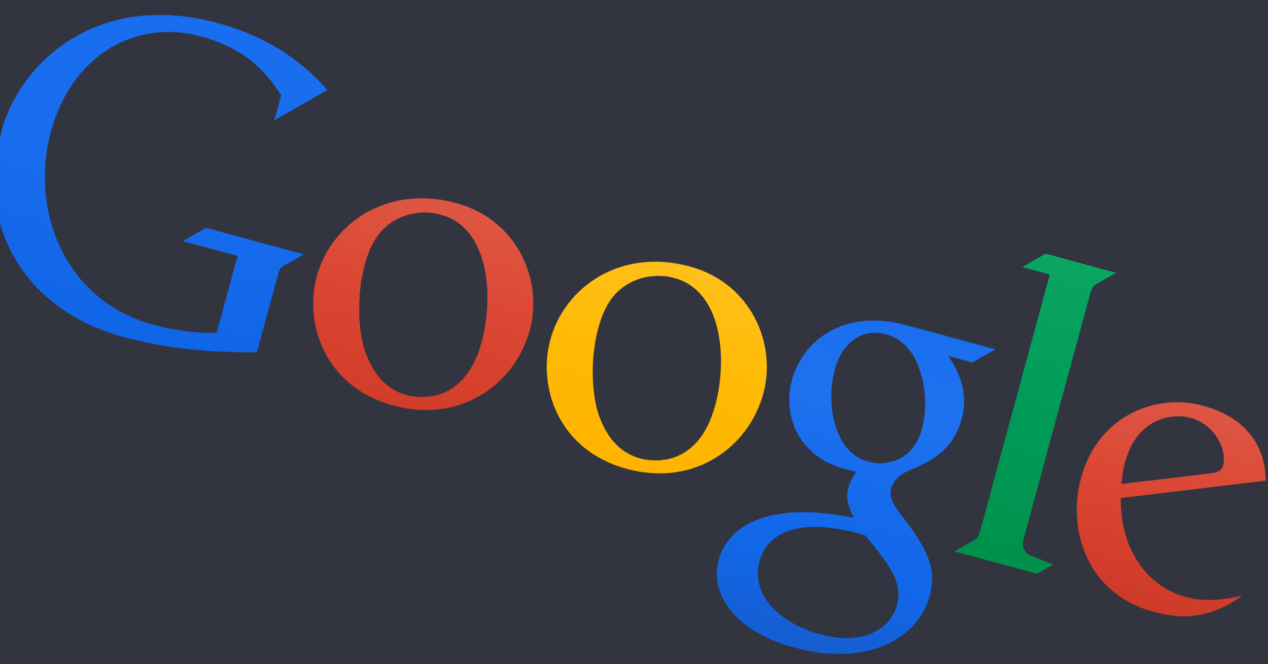암호가 필요한 정기적으로 액세스하는 서비스의 수는 정말 많습니다. 그래서 이들의 관리가 다른 무엇보다 문제가 되는 경우가 있습니다. 글쎄, 우리는 그것을 제안합니다 비밀번호 동기화 특정 애플리케이션(예: 제작 : LastPass.
이와 같이 하여 생태계 Google Chrome 및 Android 운영 체제로 생성된 암호를 사용하면 간단하고 동시에 효과적인 방법으로 암호를 동기화할 수 있습니다. 우리가 제안할 세 가지 사용 옵션이 있으며 Mountain View 회사가 제공하는 가능성을 최대한 활용하기 위해 그 중 하나만 사용하거나 모두 사용하는 것은 귀하에게 달려 있습니다.
사용 가능한 옵션
앞서 말했듯이 Google이 귀하의 비밀번호를 동기화하기 위해 제공하는 가능성을 최대한 활용하려면 당신은 아무것도 다운로드해서는 안됩니다, 예를 들어 Android 터미널에 기본적으로 포함되어 있는 것을 사용해야 하기 때문입니다. 크롬부터 시작하겠습니다.
꽤 오랫동안 브라우저에서 크롬 사용된 비밀번호를 저장할 수 있으며, 다른 장치에서 사용 동기화 (예: 컴퓨터 및 전화에서) 이 기능을 활용하는 것이 좋습니다. 그건 그렇고, 이미 이 옵션을 사용 중이거나 암호를 동기화하는 데 사용하려는 경우 저장된 데이터의 관리가 이 링크에서 수행된다는 것을 알아야 합니다.
Google이 제공하는 다음 가능성은 다음을 사용하는 것입니다. 스마트 잠금. 이 서비스는 비밀번호를 저장하고 Android 터미널(예:)의 잠금을 해제하기 위해 액세스하며 이는 자동으로 수행됩니다. 이 링크 기능에 대한 모든 것을 알 수 있습니다-. 특히 호환되는 하드웨어 액세서리 및 응용 프로그램과의 통합 및 기능은 탁월하며 암호를 동기화할 가치가 있습니다.
이 옵션의 좋은 점은 Chrome 브라우저에 국한되지 않음, 그래서 사용 옵션이 상당히 넓습니다. 관리는 Google 옵션에 액세스하고 특정 Smart Lock 섹션을 사용하여 Android 단말기의 설정에서 수행됩니다.
비밀번호를 동기화하는 또 다른 옵션
우리가 이야기하는 목적을 위해 Google이 제공하는 가능성에 대한 논평을 마치려면 자신의 계정 사용 모든 페이지와 서비스가 현재 필요한 지원을 제공하지는 않지만 Mountain View 회사와 함께 하는 것입니다. 이를 제공하는 예로는 Facebook과 Twitter가 있습니다.
요점은 구글 계정을 사용할 가능성이 애플리케이션이나 다른 현재 기능에서 제공된다면 이것이 가장 간단하고 직관적 암호를 동기화합니다. 이것보다 더 할 일이 전혀 없기 때문에 우리는 이것을 말합니다. 활성 Google 계정으로 인터넷 세션에 있다면 모든 것이 매우 편안합니다.
단시간에 비밀번호를 동기화할 때 표시한 가능성을 사용하기 시작하면 확실히 이를 활용하기 시작하고 구글 생태계 그것은 처음에 믿었던 것보다 훨씬 더 많은 것을 제공합니다.